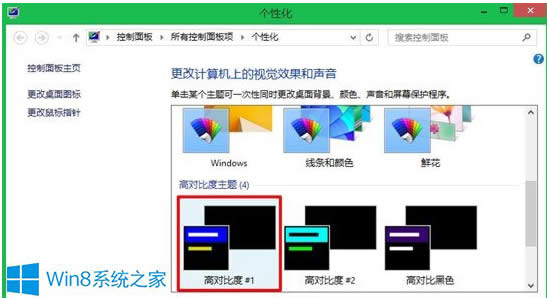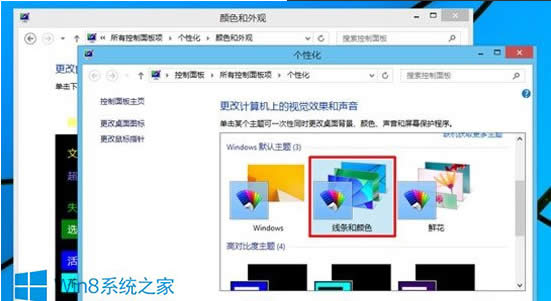Win8完成窗口透明化的技巧
发布时间:2021-10-27 文章来源:深度系统下载 浏览:
|
Windows 8是美国微软开发的新一代操作系统,Windows 8共有4个发行版本,分别面向不同用户和设备。于2012年10月26日发布。微软在Windows 8操作系统上对界面做了相当大的调整。取消了经典主题以及Windows 7和Vista的Aero效果,加入了ModernUI,和Windows传统界面并存。同时Windows徽标大幅简化,以反映新的Modern UI风格。前身旗形标志转化成梯形。 在使用Win7系统时,很多用户会将任务栏及窗口设置成透明化,但是升级到Win8系统后,就不知道该在哪里设置?下面小编就教大家Win8窗口透明化的设置技巧。 1、在Win8传统桌面右键鼠标,选择【个性化】选项,接着,弹出个性化窗口,点击其中【高对比度主题】中的【高对比度#1】。
高对比度 2、随后,整个界面变成了黑底蓝框样式,接着,点击窗口下方【颜色】,进入到【颜色和外观】设置窗口,在此窗口中不要进行任何操作。
颜色和外观 3、将鼠标移动到桌面空白处,继续右键鼠标,选择【个性化】选项,随后弹出一个新的个性化窗口,点击窗口中【Windows默认主题】中的任意一个主题,完成后关闭该个性化窗口。
线条和颜色 4、最后,在【颜色和外观】窗口中,点击下方【保存修改】按钮,Win8系统窗口就变成透明样式了。 以上就是Win8系统将窗口透明化的设置方法,只需简单四步,即可实现透明化。有此需求的客户可按此方法操作。 Windows 8是对云计算、智能移动设备、自然人机交互等新技术新概念的全面融合,也是“三屏一云”战略的一个重要环节。Windows 8提供了一个跨越电脑、笔记本电脑、平板电脑和智能手机的统一平台。 |
本文章关键词: Win8完成窗口透明化的技巧
相关文章
上一篇:Win8系统怎样设置输入法?
下一篇:Win8如何自定义背景颜色与纹理
本类教程排行
系统热门教程
本热门系统总排行